Chrome Remote Desktop com lentidão: Como tornar o CRD mais rápido?
- HelpWire
- →
- Blog
- →
- Chrome Remote Desktop
- →
- How to use Google Remote Desktop
- →
- Chrome Remote Desktop Not Working
- →
- Chrome Remote Desktop Slow
Às vezes, o Chrome Remote Desktop não funciona como o esperado. Por exemplo, mesmo que você não tenha problemas de conexão, ele pode travar, apresentar lentidão ou até mesmo congelar temporariamente. Isso pode ser especialmente frustrante quando você está trabalhando em algo importante.
Se você está se perguntando, “Por que o Chrome Remote Desktop está tão lento?” existem várias maneiras de identificar as causas da lentidão e corrigir esses problemas de forma eficaz.
• Certifique-se de que ambos os dispositivos estão conectados a uma conexão de internet estável e de alta velocidade.
• Atualize o Chrome Remote Desktop e os drivers de vídeo para as versões mais recentes.
• Feche aplicativos desnecessários em ambos os dispositivos para liberar recursos do sistema.
Ao abordar esses fatores simples primeiro, você pode frequentemente resolver problemas comuns de desempenho e melhorar sua experiência geral com o Chrome Remote Desktop.
Como tornar o Chrome Remote Desktop mais rápido
Otimize o Desempenho da Área de Trabalho Remota Priorizando Executáveis
Se a sua conexão do Chrome Remote Desktop estiver lenta ou travando, o seu CPU (Unidade Central de Processamento) pode ser o culpado. Um CPU muito ocupado pode afetar a conexão e causar mau funcionamento do CRD.
Por que seu CPU é importante para o desempenho de CRD
Para funcionar corretamente, o CRD requer que seu processador (CPU) comprima arquivos de vídeo e os transmita pela rede. No entanto, se seu processador já estiver ocupado com tarefas que exigem muitos recursos, como rodar simulações ou outros aplicativos pesados, isso pode atrasar esses processos, levando a problemas de desempenho. Isso pode atrapalhar seu fluxo de trabalho e causar frustração.
Como Priorizar Executáveis de Área de Trabalho Remota
Uma maneira eficaz de melhorar sua conexão CRD é aumentar a prioridade dos seus executáveis no Gerenciador de Tarefas. Siga estes passos:
-
Abrir o Gerenciador de Tarefas
PressioneCtrl + Shift + Escpara abrir o Gerenciador de Tarefas. -
Defina as Prioridades para Alta
• Vá até a guia Detalhes.
• Localize
remoting_host.exe.• Clique com o botão direito e defina sua prioridade como Alta.
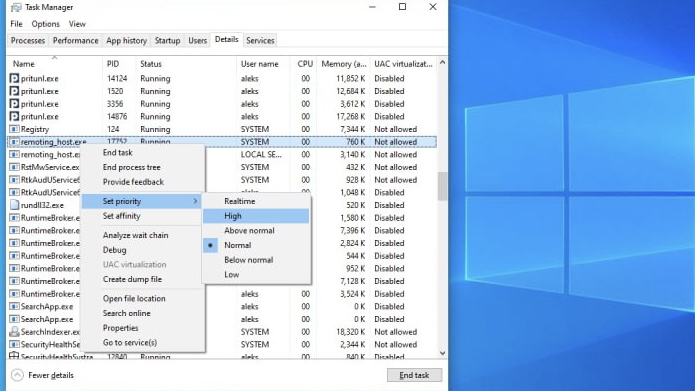
-
Reiniciar CRD
Reinicie o Chrome Remote Desktop e verifique se o problema foi resolvido.
Se você não conseguir encontrar
remoting_host.exe na guia Detalhes, ele pode aparecer na guia Processos com um dos seguintes nomes:• Host Process (32 bits)
• Desktop Integration Process (32 bits)
E se o problema persistir?
Se o problema continuar, pode ser devido a outros fatores que afetam o desempenho do seu CRD. Iremos explorar causas e soluções adicionais nas próximas seções.
Remover e Reinstalar CRD
Às vezes, o arquivo que você está usando para o Chrome Remote Desktop pode conter bugs ou outros problemas. E o problema pode ser um atraso no Chrome Remote Desktop. Portanto, é recomendável remover o Chrome Remote Desktop e reinstalá-lo em seguida. Isso pode resolver o problema.
A seguir estão os passos para fazer isso:
-
Passo 1: No canto superior direito do seu navegador Chrome, você verá um ícone para Extensões. Expanda-o. Você também verá a última opção – “Gerenciar Extensões”. Clique nela.
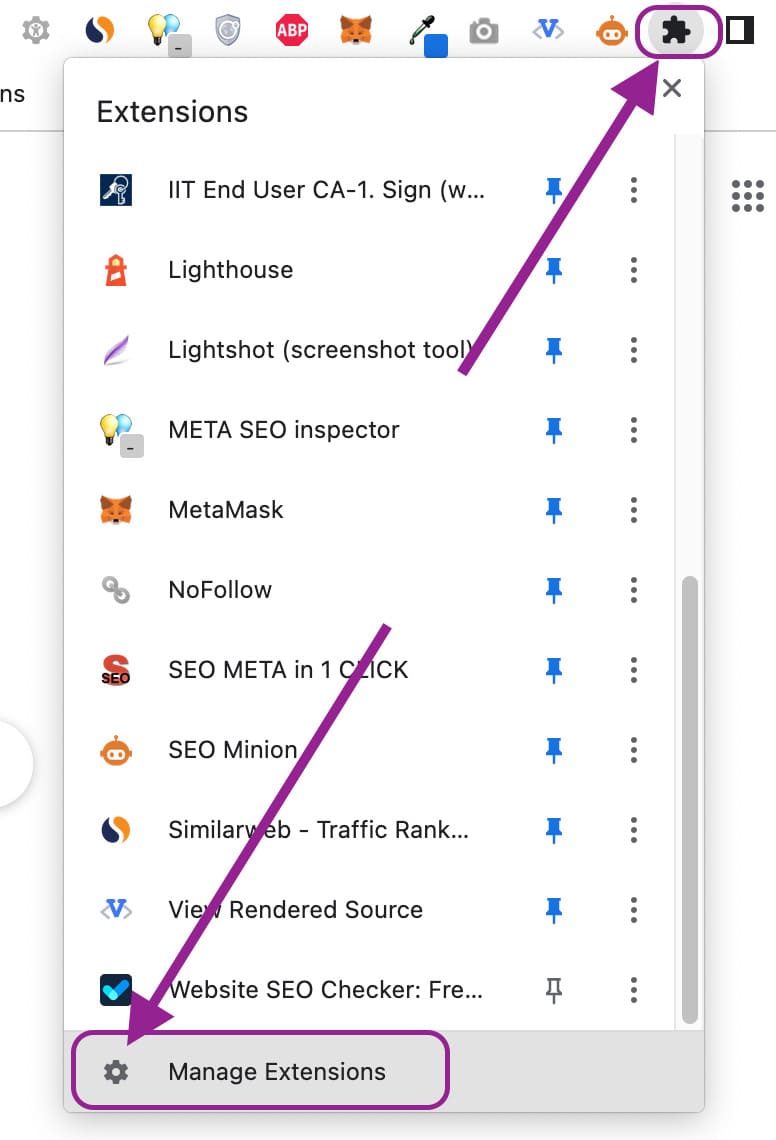
-
Etapa 2: Localize o Chrome Remote Desktop na interface principal de Extensões e clique em “Remover”.
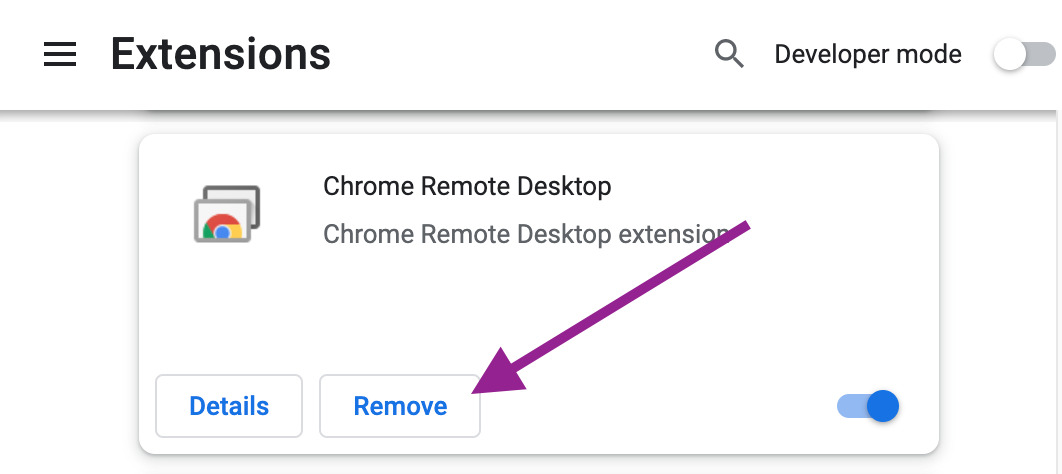
-
Etapa 3: Confirme a remoção do CRD clicando em Remover na janela pop-up.
-
Etapa 4: Abra a página de download do Chrome Remote Desktop. Baixe o Chrome Remote Desktop novamente clicando em “Adicionar ao Chrome”.
-
Etapa 5: Vá até o site e clique no botão de círculo azul para iniciar o download.
-
Etapa 6: Digite o nome do seu computador e o PIN de sua preferência e clique em “Iniciar”. Isso finalizará a reinstalação do CRD.
Verifique e otimize sua conexão com a Internet
Uma conexão de internet estável e rápida é crucial para evitar atrasos no Chrome Remote Desktop (CRD). Veja como inspecionar e melhorar sua conectividade:
-
Etapa 1: Teste Sua Conexão com a Internet
Se você estiver usando uma rede Wi-Fi, sua velocidade e confiabilidade podem variar. Para verificar possíveis problemas de conectividade:
1. Abra outros programas ou aplicativos web e observe a velocidade de resposta deles.
2. Se eles estiverem lentos ou não responderem, sua conexão com a internet pode ser o problema.
-
Etapa 2: Avalie o Uso da Largura de Banda
Se o Chrome Remote Desktop continuar lento, verifique se outras tarefas ou dispositivos estão consumindo muita largura de banda. Por exemplo:
• Transmissão de vídeos ou download de arquivos grandes pode reduzir a largura de banda disponível para o CRD.
• Tarefas que consomem muita largura de banda podem limitar a velocidade da conexão e causar atrasos.
-
Passo 3: Compreenda as Limitações da Velocidade da Internet
Os provedores de serviços de Internet (ISPs) costumam focar na divulgação das velocidades de download enquanto fornecem menos informações sobre as velocidades de upload. No entanto:
• A velocidade de upload é fundamental para o desempenho da área de trabalho remota.
• Se sua velocidade de upload for significativamente inferior à sua velocidade de download, isso pode limitar a eficiência da sua conexão CRD.
Garantir Clareza da Fonte no Chrome
Para evitar que o Chrome Remote Desktop fique lento e sofra atrasos, pode ser necessário corrigir a renderização das fontes ao usar um RDP.
O motivo é que as fontes no navegador Google Chrome podem parecer granuladas quando você o acessa usando Windows e RDP. Isso pode acontecer mesmo que as fontes pareçam normais em outros aplicativos.
Portanto, para garantir que as fontes fiquem claras e bonitas, seguem alguns passos abaixo.
-
Desativando o canvas 2D acelerado: Digite o comando abaixo na barra de endereços do seu navegador Chrome:
chrome://flags/#disable-accelerated-2d-canvasEm seguida, desative a opção “Canvas 2D acelerado” e reinicie o Chrome. Isso também irá clarear os textos.
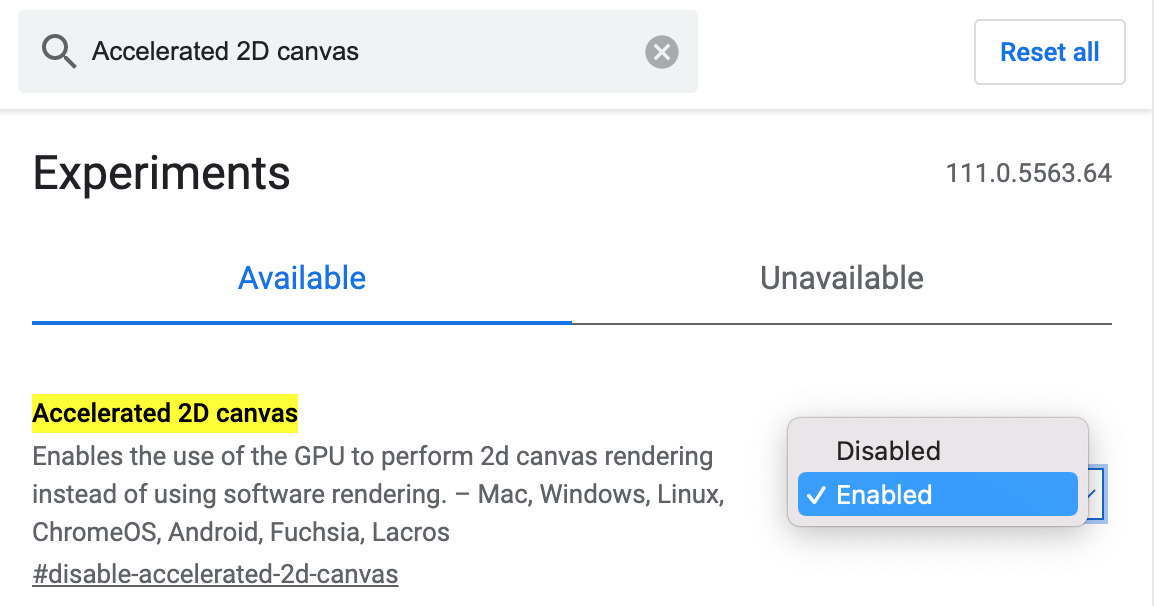
-
Ativando a Gravação de Pixel Canvas: Digite o comando abaixo na barra de endereços do Chrome para ativar a gravação de pixel canvas:
chrome://flags/#enable-pixel-canvas-recordingAgora, reinicie o Chrome. Isso ajudará a deixar as fontes mais nítidas.
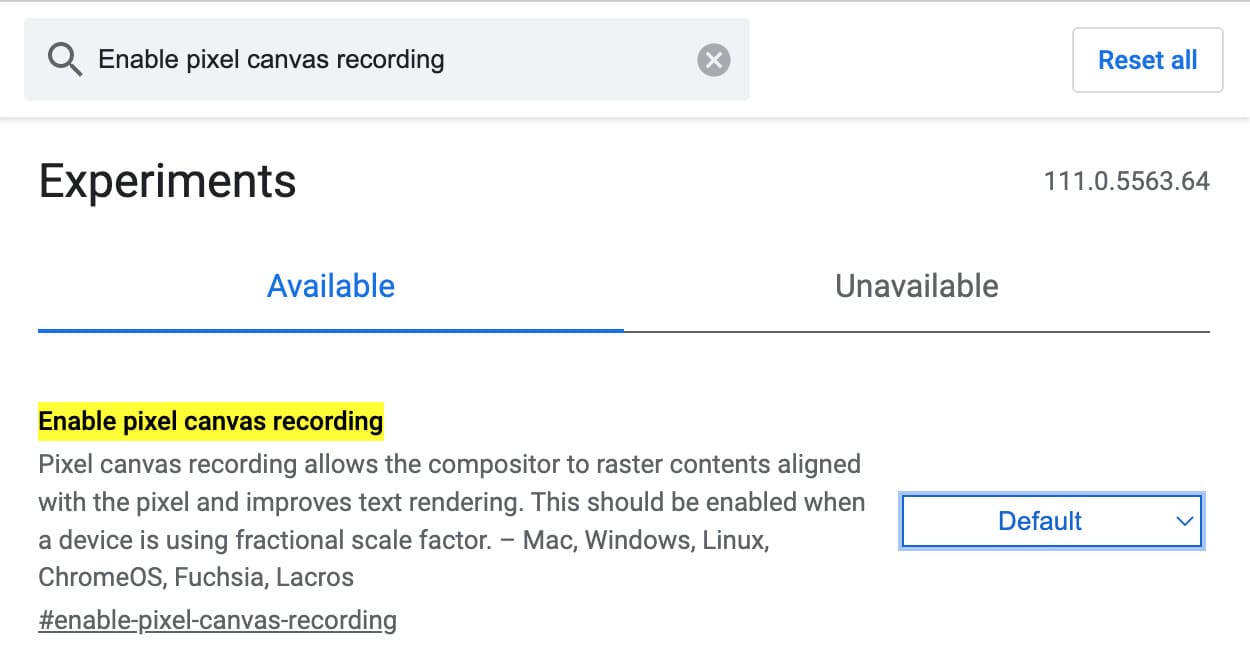
-
Suavização de Fonte: Para garantir que as fontes estejam suavizadas no arquivo RDP, feche seu navegador Chrome e faça logout da sessão RDP. Agora, você deve editar o arquivo RDP usando o bloco de notas e adicionar este código:
allow font smoothing : i : 1
Tente fazer login novamente e abrir o Chrome. Os textos devem estar nítidos agora.
Substitua o Cabo de Conexão
Seu cabo de conexão pode ser o motivo de lentidão no Chrome Remote Desktop. Muitos usuários relataram experimentar velocidades de conexão lentas e problemas de desempenho quando o cabo de vídeo HDMI está incorretamente conectado ou desconectado do sistema.
Um bug entre o Google Chrome Remote Desktop e o Windows é conhecido por causar problemas quando a saída de vídeo é direcionada pela placa gráfica integrada em vez de uma GPU dedicada. Usar a porta da GPU resolve o conflito e melhora o desempenho.
Etapas para corrigir este problema:
-
Verifique a conexão do cabo HDMI no seu computador.
-
Se o cabo estiver conectado à porta de vídeo integrada da placa-mãe, desconecte-o.
-
Reconecte o cabo à porta dedicada da GPU (Unidade de Processamento Gráfico) em vez disso.
Abaixar a Resolução do Computador
Reduzir a resolução da tela em ambos os dispositivos pode melhorar significativamente o desempenho do CRD. Uma resolução mais baixa reduz a quantidade de dados transmitidos durante as sessões remotas, resultando em conexões mais rápidas e estáveis.
Resoluções altas exigem mais largura de banda para a transmissão de vídeo. Ao reduzir a resolução, você diminui a carga de dados, tornando a conexão mais rápida e eficiente.
Etapas para Reduzir a Resolução:
-
Em ambos os dispositivos host e cliente, navegue até Configurações de Exibição.
-
Ajuste a resolução para um valor mais baixo (por exemplo, 1280×720 ou inferior).
-
Salve as alterações e reinicie o Chrome Remote Desktop para aplicar as novas configurações.
Escolha o HelpWire: Alternativa Perfeita ao CRD
Mude para HelpWire, uma alternativa gratuita ao Chrome Remote Desktop, que é uma escolha ideal para quem busca uma opção aprimorada e acessível para assistência remota.
Com o HelpWire, você pode fornecer assistência remota rápida aos seus clientes, já que não enfrentará um processo de configuração demorado ou ajustes de configurações.
O mais importante é que, com o HelpWire, você não precisa se preocupar com atrasos de conexão; conexões rápidas e estáveis com dispositivos remotos são garantidas.
-
Suporte multiplataforma;
-
Suporte para vários monitores;
-
Conexão rápida
Perguntas Frequentes
Para garantir que o seu Chrome Remote Desktop tenha um desempenho ideal, será necessário identificar qual é o problema e resolvê-lo de acordo. Aqui estão algumas sugestões para melhorar o desempenho:
- • Coloque os executáveis do desktop remoto com prioridade mais alta na lista
- • Desinstale e reinstale o CRD
- • Corrija problemas de conectividade com a internet
- • Conecte o cabo de vídeo a uma porta da GPU
- • Corrija a renderização de fontes ao usar o RDP
- • Diminua a resolução do computador
Se você está procurando uma alternativa ao Chrome Remote Desktop, pode experimentar uma das muitas opções disponíveis no mercado. Algumas das melhores são HelpWire, TeamViewer, RemotePC, AnyDesk, Zoho Assist, GoToResolve, Splashtop SOS e outras.